Yog tias koj tau sim khiav ib qho lus txib ntawm Windows qhov twg koj xav tau txoj cai tswj hwm, tej zaum koj tuaj yeem hla qhov system yuam kev 5 ceeb toom. Qhov no tuaj yeem ua rau ntxhov siab, tshwj xeeb tshaj yog thaum koj xav tau los khiav cov lus txib. Ua tsaug, nws yooj yim heev los kho qhov yuam kev 5 qhov teeb meem ntawm Windows 10, 8, thiab 7.
Cov kev daws teeb meem tau teev tseg hauv qab no txhawm rau hla lub kaw lus yuam kev 5 tau tshwm sim cov lus yuav ua haujlwm ntawm Windows 10, 8, thiab 7.
Ua rau 'System 5 yuam kev tau tshwm sim' Message
Cov neeg feem coob xav tsis thoob thaum lawv pom qhov "System yuam kev 5 tau tshwm sim" yuam kev thaum siv Windows hais kom sai, vim tias feem ntau cov lus txib tsis tas yuav tsum tau nkag mus rau tus thawj tswj hwm. Txawm li cas los xij, yog tias koj puas tau sim siv ib qho ntawm cov thawj coj hais kom ua, qhov teeb meem no yuav tshwm sim.
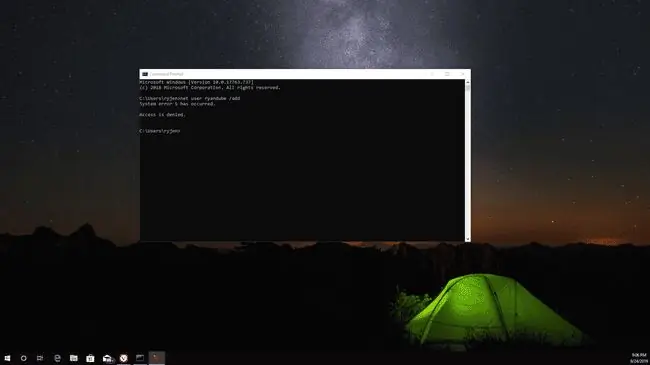
Nws yog qhov sib npaug ntawm qhov "Access is denied" yuam kev. Yog tias koj sim ntaus cov lus txib xws li "net neeg siv," uas yuav tsum tau nce siab (tus thawj tswj hwm) nkag mus, koj yuav pom qhov system yuam kev 5 lus. Cov lus no tuaj yeem tshwm sim txawm tias koj ntseeg tias koj muaj cai tswj hwm ntawm lub computer.
Yuav ua li cas kho qhov yuam kev 5 ntawm Windows
Qhov kev daws teeb meem yooj yim tshaj plaws rau System 5 yuam kev yog khiav cov lus txib kom ua tus thawj coj. Ntawm no yog yuav ua li cas.
qhov kev daws teeb meem no xav tias koj muaj kev nkag mus rau tus thawj coj hauv lub computer. Yog tias koj tsis ua, koj yuav pom qhov yuam kev thaum koj sim qhib qhov kev hais kom ua raws li tus thawj tswj hwm.
-
Qhov kev daws teeb meem yooj yim tshaj plaws yog qhib cov lus txib kom ua tus thawj coj. Xaiv lub Start khawm, ntaus " Command Prompt," ces right-click Command Prompt, thiab xaiv Run as administrator.

Image Muaj lwm txoj hauv kev uas koj tuaj yeem siv los tso cov lus txib kom nkag siab.
-
Yog tias koj muaj kev tswj hwm tus neeg siv tau qhib rau ntawm koj lub cev, koj yuav pom qhov kev thov kom tso cai hloov pauv rau lub kaw lus. Xaiv Yes mus txuas ntxiv.

Image -
Tam sim no, thaum koj ntaus tib lo lus txib uas yuav tsum tau tswj hwm qib, cov lus txib yuav ua tiav yam tsis muaj qhov yuam kev 5 lus.

Image
Kev Tiv Thaiv Tus Neeg Siv Khoom Siv
Yog tias koj tsis xav cuam tshuam nrog kev cuam tshuam UAC lub thawv ntawv, koj tuaj yeem lov tes taw User Access Control.
-
Qhib Start menu, ntaus " UAC" rau hauv qhov kev tshawb nrhiav bar, tom qab ntawd xaiv Hloov Tus Neeg Siv Khoom Siv Tswjhwm.

Image -
In the User Account Control Settings window, txav tus slider mus rau Tsis txhob ceeb toom.

Image -
Xaiv OK kom tiav. Thaum Tus Neeg Siv Kev Tswj Xyuas Tsis Muaj Peev Xwm, koj yuav tsis tas yuav cuam tshuam nrog cov lus ceeb toom pop-up kom tso cai rau cov lus txib kom nkag mus hloov pauv ntawm koj lub cev.






